|
|
马上注册,所有资料全部下载!
您需要 登录 才可以下载或查看,没有账号?立即注册
×
自从水经注万能地图下载器可以下载高程数据以来,海底高程一直是没有解决的一大难题,经过不懈的努力,现在水经注万能地图下载器也可以下载海底高程数据了!今天就给大家演示一下如何使用水经注万能地图下载器下载并生成DWG格式的等深线,希望对大家能够有所帮助。工具/原料 水经注万能地图下载器方法/步骤 1.打开水经注万能地图下载器,点击左上方工具条上的“高程”按钮,将地图切换到高程地图(图1)。
201701181803328668.jpg

图1 2.找到需要下载的海域,点击“框选”→“框选下载”,将需要下载的海域框选上(图2)。
201701181803431949.jpg

图2 3.双击,在弹出的对话框中选择“简单模式”,设置好任务名称和勾选上下载级别(图3),点击“确认”开始下载。
201701181803499606.jpg
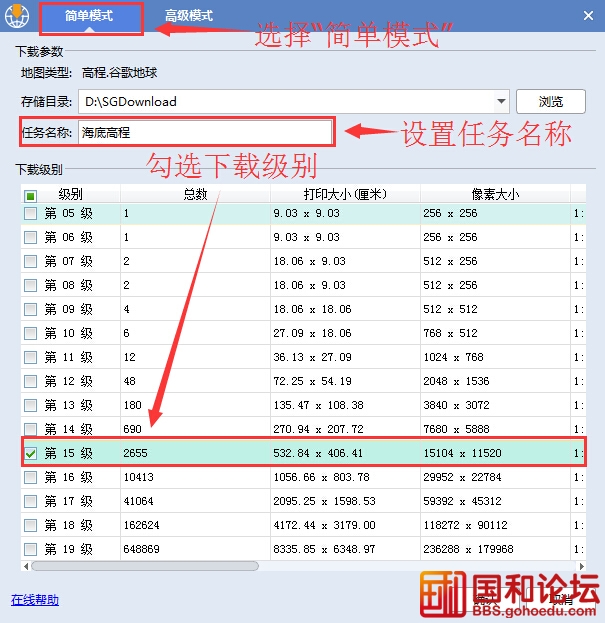
图3 4.下载完成后会自动导出成TIF格式的DEM文件,并打开文件所在的位置(图4)。
201701181803578200.jpg

图4 5.用Global Mapper打开生成的TIF文件可以看到渲染后的效果(图5),可以点击“分析”→“生成等高线”来生成等高线,我们可以看到显示的高程值为负值(图6)。
201701181804079607.jpg

图5
201701181804205077.jpg

图6 6.点击“文件”→“输出”→“输出矢量格式”(图7),在弹出的“选择输出格式”对话框中DWG格式(图8),在弹出的“DWG Export Options(DWG导出选项)”对话框中“显示线或区图元标签”一栏选择“包含显示图层当作文本图层”(图9),这样就会有高程值标识在图上,最后再选择上生成的等深线保存的位置和名称。
201701181804325859.jpg

图7
201701181804431641.jpg

图8
201701181805092736.jpg

图9 7.将生成的等深线用CAD打开,可以看到如图10所示的效果。
201701181805382738.jpg
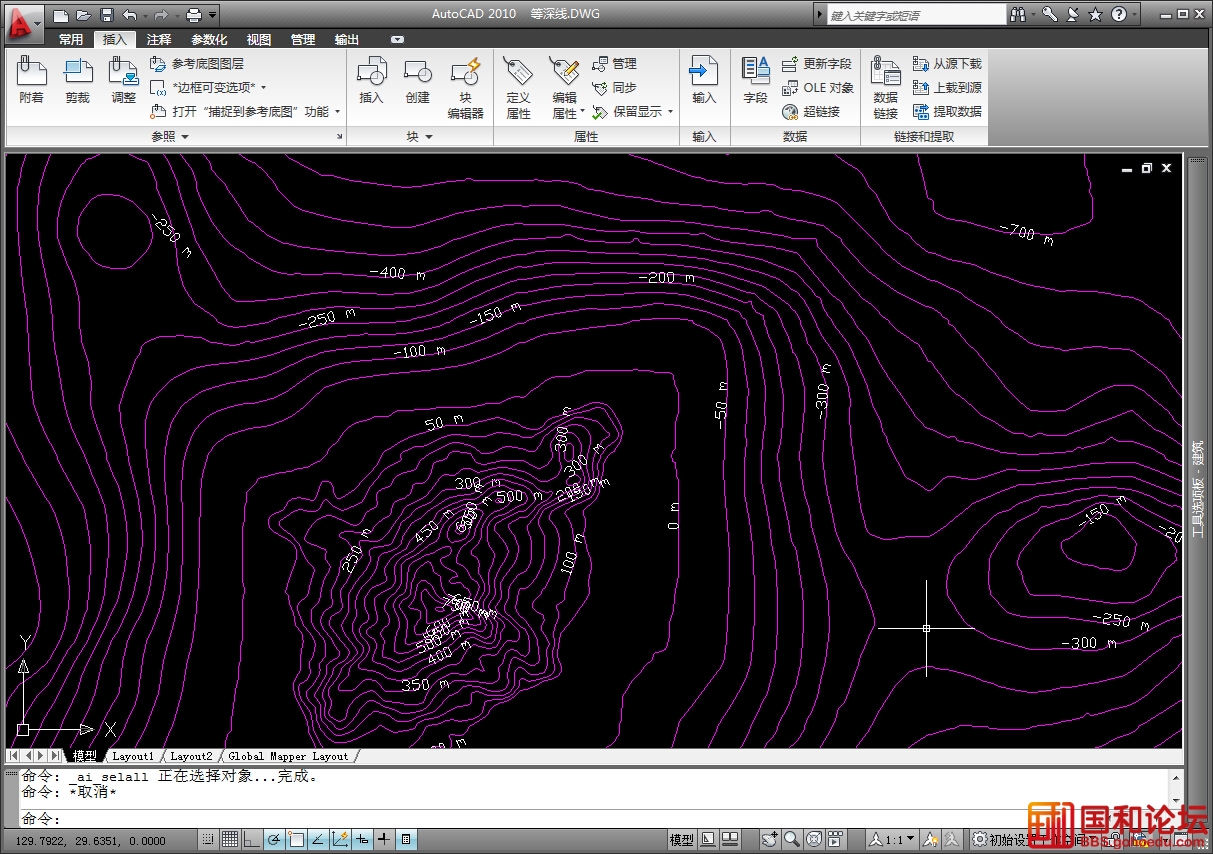
图10 8.到此我们就完成了海底高程的下载并导出成DWG格式的等深线,需要下载海底高程数据的朋友可以用万能地图下载器试试哦~
[color=] 致本文读者朋友:凭借暗号“看到行业论坛帖子”进入QQ群: 345839215 (群号),免费获取该软件(水经注万能地图下载器)授权。
|
|
 |手机版|小黑屋|最新帖子|国和论坛
( 京ICP备12043779号-9 )
|手机版|小黑屋|最新帖子|国和论坛
( 京ICP备12043779号-9 )